OBS. Open Broadcaster Software. Программа для стрима. Как стримить в ютубе и твиче?
OBS (Open Broadcaster Software). Программа для стрима
Программа OBS предназначена для того, чтобы показать другим людям, как можно работать в других программах или делать что-то на компьютере в онлайн режиме, путем трансляции в интернет.
В современном виртуальном мире это называется Стрим. За последние несколько лет, прочно развилась тенденция видео сообществ, в которой есть свои герои, так называемые "блогеры".
У этих людей своё количество зрителей, которые регулярно просматривают все видео, появляющиеся на канале у того или иного блогера. Программа OBS позволяет сделать видео интереснее и разнообразнее.
Видео на тему: ПРАВИЛЬНАЯ НАСТРОЙКА ОБС (OBS) В 2020 ГОДУ ДЛЯ СТРИМОВ И ЗАПИСИ БЕЗ ЛАГОВ.
OBS это программа для стрима например компьютерных игр или каких то обучающих программ. Это делать может каждый желающий.
Стримы полюбились людям тем, что всё это происходит в прямом эфире, без монтажа, только вся правда. Ведь, зритель это знает, зритель этого хочет и это здорово!
Программа прекрасно работает с такими популярными платформами как: twitch, youtube, goodgame, cybergame.
Как работать в OBS?
Работать с программой очень просто, используя русификатор, ОБС на русском языке очень понятно и доступно. Для начала, необходимо настроить программу:
- Выбрать язык;
- Настроить кодирование, в соответствии с вашей видеокартой;
- Настроить трансляцию. Для этого необходимо в специальном поле выбрать площадку, на которой вы планируете вести трансляцию. Например YouTube. Скопировать ключ трансляции и вставить его в поле программы OBS. Ещё можно указать путь сохранения видео файла, если конечно вы хотите сохранить видео;
- Настроить вкладку видео;
- Настроить вкладку аудио. Тут нужно указать микрофон, с которого будет записываться звук;
- Настроить горячие клавиши. Это очень пригодится во время трансляции.
В общем то, этого достаточно, чтобы вести трансляцию в прямом эфире.
Дополнительные настройки OBS:
- Настройка времени задержки;
- Возможность создания нескольких вариантов сцен;
- Добавление на экран надписей;
- Добавление на экран изображения игрока(человека), который записывает видео;
- Настроить чат;
- Настроить Донат;
- Показывать счетчик подписчиков в реальном времени.
Есть ещё одна интересная опция, это возможность одновременно транслировать видео и записывать его на жесткий диск.
Дорогой читатель! Добавьте этот сайт в закладки своего браузера и поделитесь с друзьями ссылкой на этот сайт! Мы стараемся показывать здесь всякие хитрости и секреты. Пригодится точно.
Это тоже интересно:
Как создать канал на YouTube в 2020. Пошаговая инструкция.
DONATION ALERTS. Как настроить донат? Как выводить деньги? Настроить уведомления.


 (15 оценок, среднее: 4,33 из 5)
(15 оценок, среднее: 4,33 из 5)
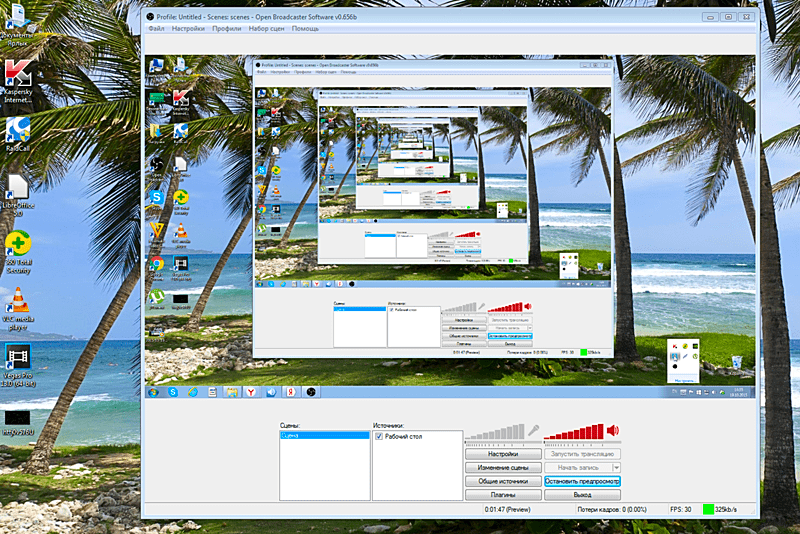





















































Походу все в этой проге и работают. По крайней мере я лучше чем OBS не встречал.